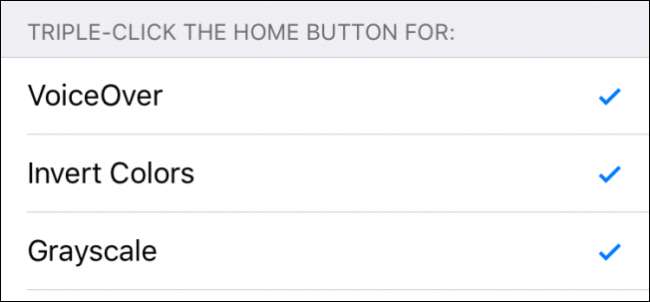
คุณอาจคิดว่าคุณลักษณะ "ความสามารถในการเข้าถึง" มีไว้สำหรับผู้พิการเท่านั้น แต่มีฟังก์ชันที่มีประโยชน์บางอย่างซ่อนอยู่ในหมวดหมู่นั้น และคุณสามารถเข้าถึงบางส่วนได้ด้วยการคลิกปุ่มโฮมสามครั้ง
ทางลัดการช่วยการเข้าถึงจำนวนมากเหล่านี้มีจุดประสงค์ที่เฉพาะเจาะจงมาก แต่คุณมีแนวโน้มที่จะพบว่าทางลัดเหล่านี้มีประโยชน์มาก
ตัวอย่างเช่นคุณสามารถเปิดใช้งานฟังก์ชั่นซูมดังนั้นเมื่อคุณแตะหน้าจอสามครั้งด้วยสามนิ้วหน้าต่างซูมจะปรากฏขึ้นซึ่งคุณสามารถเลื่อนไปรอบ ๆ เพื่อขยายส่วนต่างๆของหน้าจอได้ ฟีเจอร์ Grayscale จะแสดงทั้งหน้าจอเป็นสีดำและสีขาวในขณะที่ Invert Colors จะเปลี่ยนโทนสีทั้งหมดของ iPhone เหมือนกับการมองภาพในแง่ลบ
คุณสมบัติทั้งหมดนี้ช่วยให้บางคนที่อาจมีปัญหาด้านการมองเห็นได้ง่ายขึ้นเพื่อให้มองเห็นหน้าจอได้ชัดเจนขึ้น แต่ก็อาจใช้กับผู้ใช้รายอื่นด้วย
การเปิดใช้งานคุณสมบัติการช่วยการเข้าถึงคลิกสามครั้ง
ในการเริ่มต้นให้เปิด“ การตั้งค่า” แล้วแตะที่“ ทั่วไป”
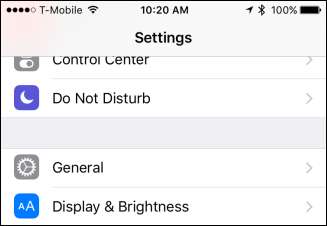
จากนั้นแตะที่ตัวเลือก“ การเข้าถึง” คุณจะต้องเลื่อนไปที่ด้านล่างของการตั้งค่าทั่วไปเพื่อค้นหาสิ่งนี้
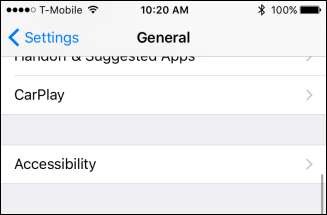
เมื่อคุณอยู่ในการตั้งค่าการเข้าถึงให้แตะที่“ ปุ่มลัดการช่วยการเข้าถึง”

เมื่ออยู่ในส่วนทางลัดสำหรับการช่วยการเข้าถึงคุณจะเห็นว่าคุณมีตัวเลือกมากถึงหกตัวเลือกที่คุณสามารถเพิ่มได้ คุณไม่จำเป็นต้องเปิดใช้งานทั้งหมด แต่เพื่อเป็นตัวอย่างเราจะดำเนินการต่อไป
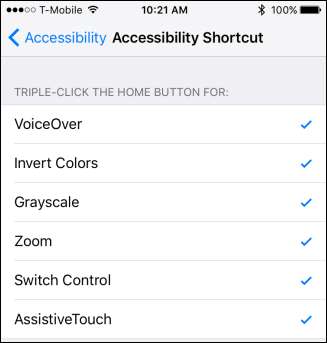
ตอนนี้เมื่อคุณคลิกปุ่มโฮมสามครั้งตัวเลือกเหล่านี้จะปรากฏในเมนูป๊อปอัป
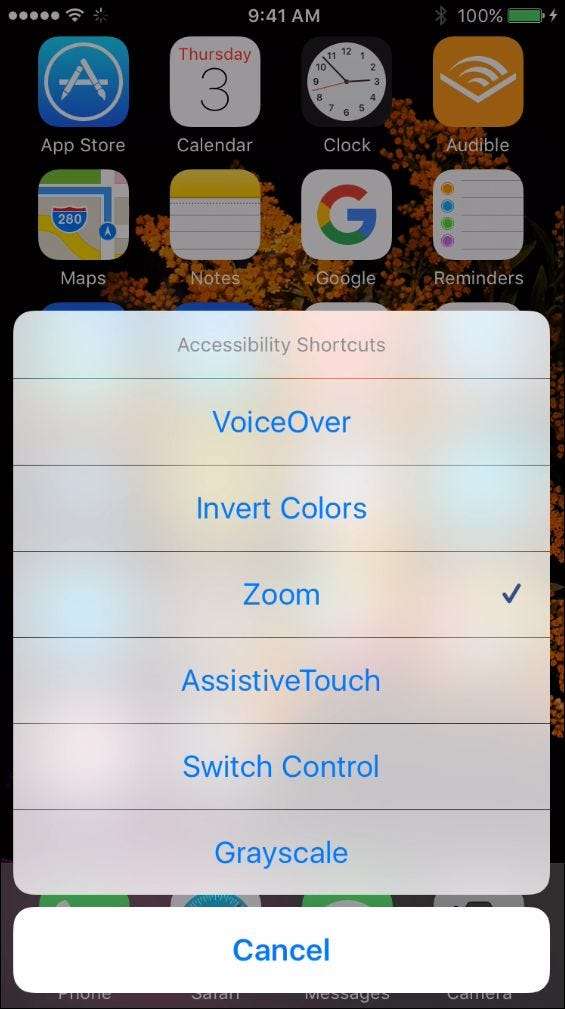
การเปลี่ยนสีจะทำให้คุณได้ภาพที่มีคอนทราสต์สูงซึ่งมักจะอ่านง่ายกว่าสำหรับผู้ที่มีความบกพร่องทางการมองเห็น แต่ก็ยังมีประโยชน์สำหรับการอ่าน iPhone ของคุณในเวลากลางคืน - แทนที่จะใช้ข้อความสีดำบนพื้นขาวที่รุนแรงคุณสามารถอ่านบทความที่มีข้อความสีขาวบนพื้นดำได้เช่น
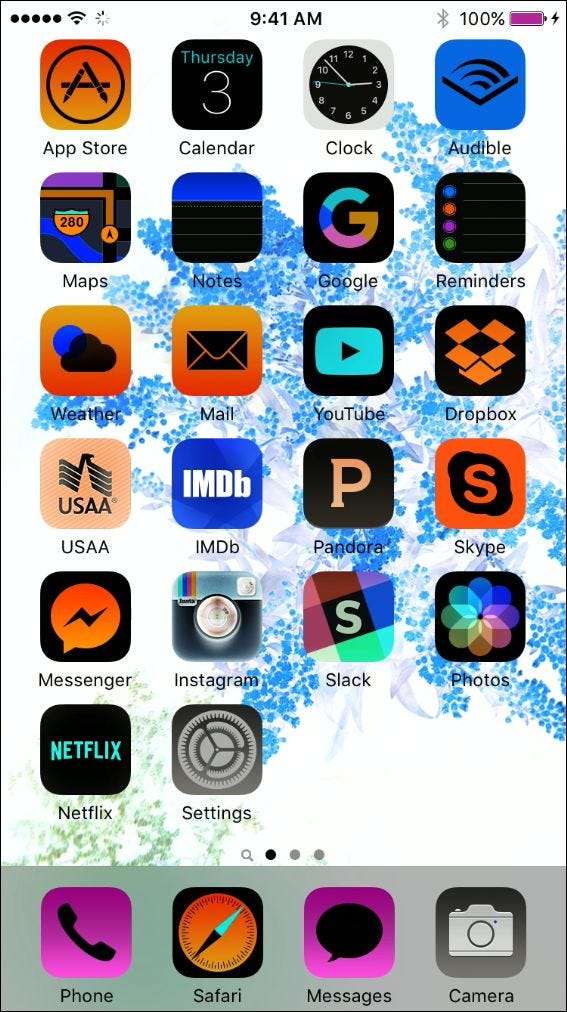
ในทำนองเดียวกันตัวเลือกระดับสีเทาจะให้ลักษณะที่มีคอนทราสต์สูงมากขึ้นซึ่งมีประโยชน์สำหรับผู้ใช้ที่อาจมีปัญหาด้านการมองเห็นอีกครั้ง หรือบางทีคุณอาจพบว่าสีดำและสีขาวดูน่าสนใจยิ่งขึ้น
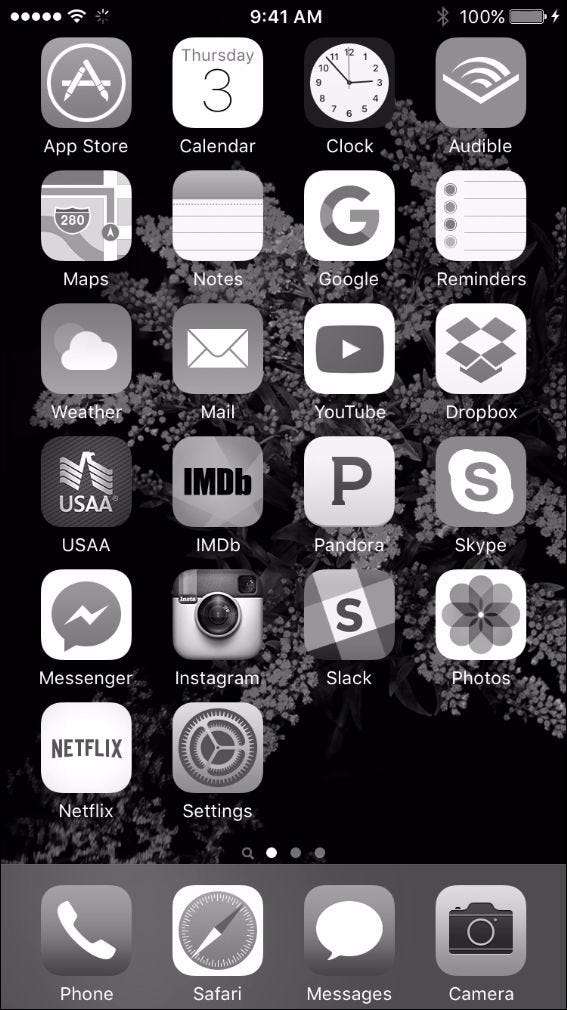
คุณสมบัติการซูมทำหน้าที่เหมือนแว่นขยาย สิ่งนี้มีประโยชน์สำหรับคนที่สายตาไม่ดีเพราะคุณสามารถใช้เพื่ออ่านข้อความและอีเมลได้ง่ายขึ้น
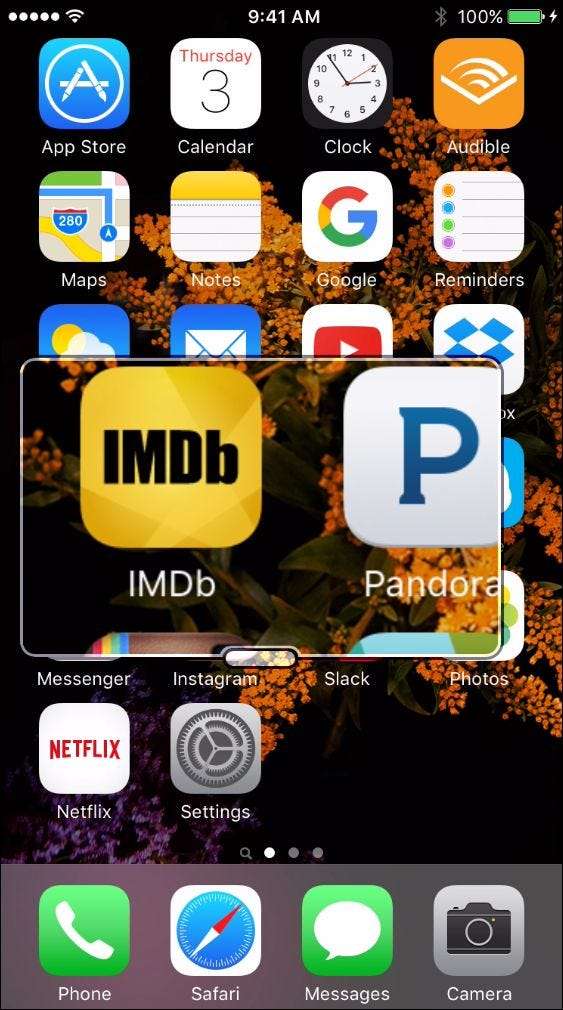
หากคุณแตะที่พื้นที่เล็ก ๆ ที่ด้านล่างของเลนส์คุณจะเห็นตัวเลือกเพิ่มเติมรวมถึงความสามารถในการซูมเข้าให้ไกลขึ้นและปรับขนาดเลนส์
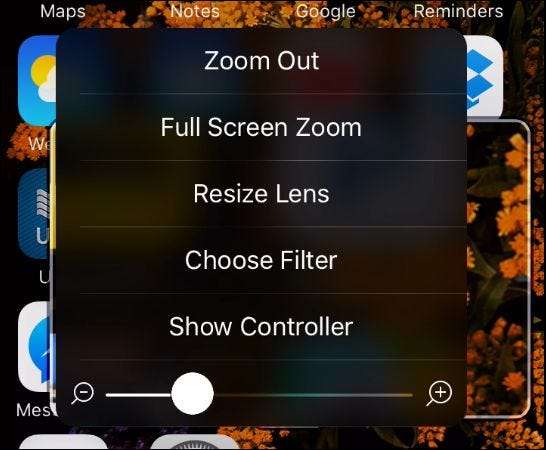
ฟีเจอร์หนึ่งที่หลายคนอาจคิดว่าเจ๋งคือฟีเจอร์ระบบช่วยสัมผัส ซึ่งจะช่วยให้คุณมีเมนูบริบทที่ใช้งานง่ายซึ่งจะยุบเป็นปุ่มเล็ก ๆ ที่คุณสามารถย้ายไปที่ด้านใดก็ได้ของหน้าจอ ด้วยการสัมผัสอำนวยความสะดวกคุณสามารถเข้าถึงการควบคุมต่างๆบนหน้าจอได้อย่างรวดเร็วโดยไม่ต้องใช้ทางลัดเช่นกดปุ่มโฮมค้างไว้เพื่อเรียก Siri ปัดขึ้นสำหรับศูนย์ควบคุมและอื่น ๆ
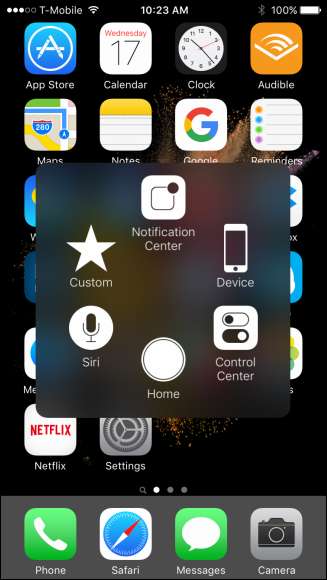
เห็นได้ชัดว่าเราไม่สามารถอธิบาย VoiceOver ซึ่งบรรยายองค์ประกอบของหน้าจอได้ (คุณต้องแตะสองครั้งเพื่อปิด) แต่คุณอาจจะเข้าใจ ทางลัดง่ายๆนี้ช่วยให้คุณเข้าถึงฟังก์ชั่นที่อาจทำให้การใช้ iPhone ของคุณง่ายขึ้นเล็กน้อย ยังดีกว่าคุณต้องเปิดใช้งานคุณสมบัติที่คุณคิดว่ามีประโยชน์จริงๆดังนั้นหากมีเพียงหนึ่งหรือสองอย่างที่ดึงดูดใจคุณจริงๆคุณก็สามารถทำได้โดยไม่ต้องใช้คุณสมบัติอื่น






